আপনি যদি অ্যাপল ওয়াচের মালিক হন তবে আপনি অবশ্যই জানেন যে এটি ব্যবহার করার জন্য আপনার একটি আইফোন দরকার। আপেল স্মার্ট ওয়াচ আইপ্যাডের মতো অন্য ডিভাইসের সাথে কোনোভাবেই পেয়ার করা যাবে না। অতএব, আপনি যদি একটি আইফোনের মালিক না হন তবে এটি উপসংহারে আসা যেতে পারে যে অ্যাপল ওয়াচটি আপনার জন্য কোনও কাজে আসবে না। যদিও অ্যাপল ওয়াচ আইফোন থেকে স্বাধীনভাবে কাজ করতে পারে, তবে এটি কেবল আইফোনের মাধ্যমে অনেকগুলি কার্য সম্পাদন করে। সুতরাং জগিংয়ে যাওয়া এবং একটি আইফোন ছাড়া অ্যাপল ওয়াচের সাথে গান শুনতে কোনও সমস্যা নেই, উদাহরণস্বরূপ, তবে আপনি আইফোন ছাড়া অ্যাপল ওয়াচে কল করতে পারবেন না। সময়ে সময়ে, আপনি নিজেকে এমন পরিস্থিতিতে খুঁজে পেতে পারেন যেখানে আপনার Apple Watch একটি ক্রস-আউট ফোন আইকন দেখায়, যা ইঙ্গিত করে যে ঘড়িটি আপনার iPhone এর সাথে সংযুক্ত নয়। অ্যাপল ওয়াচ যখন আইফোনের সাথে সংযোগ করতে পারে না তখন কী করবেন তা একসাথে দেখে নেওয়া যাক।
এটা হতে পারে তোমার আগ্রহ থাকতে পারে
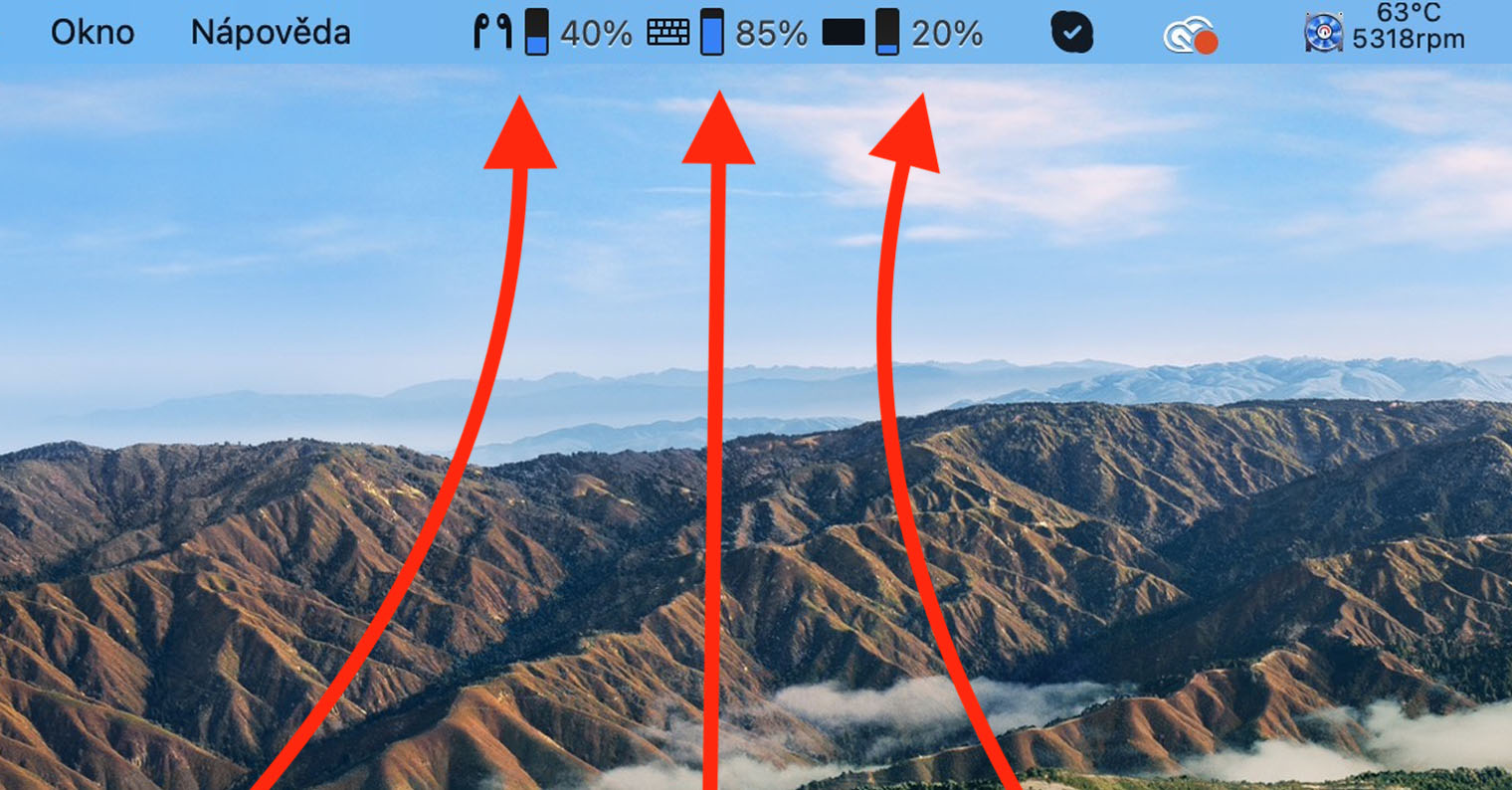
অ্যাপল ওয়াচ এবং আইফোনে সংযোগ পরীক্ষা করুন
অ্যাপল ওয়াচ এবং আইফোন একে অপরের সাথে যোগাযোগ করার জন্য, এই দুটি ডিভাইসই ব্লুটুথের মাধ্যমে সংযুক্ত থাকা প্রয়োজন - এর মানে হল যে উভয় ডিভাইসেই ব্লুটুথ সক্রিয় থাকতে হবে। তাই প্রথমে আপনাকে আইফোনে ব্লুটুথ চেক করতে হবে। এই ক্ষেত্রে, আমি কন্ট্রোল সেন্টারের মধ্যে চেক করার সুপারিশ করি না, কিন্তু সরাসরি ভিতরে সেটিংস. এই নেটিভ অ্যাপটি খোলার পরে, বিভাগে যান ব্লুটুথ এবং এখানে যেমন কেস হতে পারে ব্লুটুথ সাহায্য সুইচ চালু করুন। তারপর ডিভাইসের তালিকায় ভুলবেন না নিচে আপনি কিনা চেক করুন সংযুক্ত অ্যাপল ঘড়িতে. যদি সবকিছু ঠিক থাকে, তবে অ্যাপল ঘড়িতে সংযোগটি পরীক্ষা করা প্রয়োজন। প্রথমত, এটা হয় আলো এবং তারপর টিপুন ডিজিটাল মুকুট, যা আপনাকে অ্যাপ্লিকেশনের তালিকায় নিয়ে যাবে। তারপর এখানে অ্যাপ্লিকেশন ক্লিক করুন সেটিংস, যা তারপর বিভাগে সরান ব্লুটুথ। এখানে কিছু বন্ধ পেতে নিচে এবং তাদের একটি অ্যাপল ঘড়ি আছে কিনা তা পরীক্ষা করুন সক্রিয় ব্লুটুথ।
ডিভাইস এবং রিবুট মধ্যে দূরত্ব
যদি, উপরের অনুচ্ছেদটি ব্যবহার করে, আপনি দেখতে পান যে আপনার উভয় ডিভাইসেই ব্লুটুথ সক্রিয় রয়েছে এবং সংযোগ সেটিংসে কোনও সমস্যা নেই, তাহলে আপনার Apple ওয়াচ কেন আইফোনের সাথে সংযোগ করতে চায় না তার অন্যান্য সম্ভাবনা রয়েছে। প্রায়শই, ঘড়িটি আইফোনের সাথে সংযোগ করতে পারে না কারণ এটি এটি থেকে অনেক দূরে। এটি উল্লেখ করা উচিত যে একটি আইফোনের সাথে একটি Apple ওয়াচ সংযোগ করার জন্য, উভয় ডিভাইসই ব্লুটুথ রেঞ্জের মধ্যে থাকা প্রয়োজন, অর্থাৎ কয়েক মিটারের মধ্যে, সর্বাধিক দশ মিটারের মধ্যে। মনে রাখবেন যে অন্য প্রতিটি বাধা বা প্রাচীর উল্লেখযোগ্যভাবে ব্লুটুথ পরিসর কমাতে পারে। পরিসর তাই একটি খোলা এলাকায় কয়েক দশ মিটার হতে পারে, যখন একটি বাড়িতে দেয়ালের কারণে পরিসরটি কয়েক মিটারে কমানো যেতে পারে।
আপনি আইফোন কাছাকাছি আপনার ঘড়ি সঙ্গে থাকলে, অবশ্যই, ভাল পুরানো রিস্টার্ট ভুলবেন না. প্রথমে, এটি করে আপনার অ্যাপল ওয়াচ রিবুট করুন আপনি পাশের বোতামটি ধরে রাখুন (ডিজিটাল মুকুট নয়) যতক্ষণ না এটি ডেস্কটপে উপস্থিত হয় স্লাইডার তারপর সোয়াইপ স্লাইডার পরে বন্ধ কর. Na iPhone 8 এবং তার বেশি রাখা পাশে/শীর্ষ বোতাম, চালু iPhone X এবং পরবর্তীতে পরে পাশের বোতাম একসাথে ভলিউম বাড়ানোর জন্য বোতাম, যতক্ষণ না স্লাইডার ডেস্কটপে উপস্থিত হয়। তারপর সোয়াইপ স্লাইডার পরে বন্ধ করতে সোয়াইপ করুন। এটি বন্ধ করার পরে উভয় ডিভাইস ভুলবেন না পাওয়ার বোতাম দিয়ে আবার চালু করুন।
আপনার ঘড়িটি আপনার আইফোনের সাথে পুনরায় জোড়া লাগান
ইভেন্টে যে উপরের টিপসগুলির মধ্যে কোনওটিই আপনাকে সাহায্য করেনি এবং ঘড়িটি এখনও আইফোনের সাথে সংযুক্ত হতে পারে না, ঘড়িটির সম্পূর্ণ রিসেট করা প্রয়োজন। আপনি আপনার ঘড়ি দ্বারা এই রিসেট করবেন আপনি আনলক করুন এবং তারপর টিপুন ডিজিটাল মুকুট, যা আপনাকে অ্যাপ্লিকেশনের তালিকায় নিয়ে আসবে। তারপর এখানে অ্যাপ্লিকেশন খুলুন নাস্তেভেন í এবং বিভাগে ক্লিক করুন সাধারণভাবে। আপনি একবার, নামুন একেবারে নিচে এবং বক্সে ক্লিক করুন রিসেট. এখানে, আপনাকে যা করতে হবে তা হল একটি বোতাম টিপুন ডেটা এবং সেটিংস মুছুন এবং কর্ম নিশ্চিত করুন। এর পরে, আপনাকে কেবল অ্যাপ্লিকেশনটির মধ্যে থাকতে হবে ওয়াচ আইফোনে সঞ্চালিত নতুন জুটি। এটি একটি সফ্টওয়্যার সমস্যা বাতিল করবে। যদি ঘড়িটি রিসেট করা সাহায্য না করে, তাহলে সম্ভবত আপনার ডিভাইসগুলির একটিতে একটি হার্ডওয়্যার সমস্যা রয়েছে।
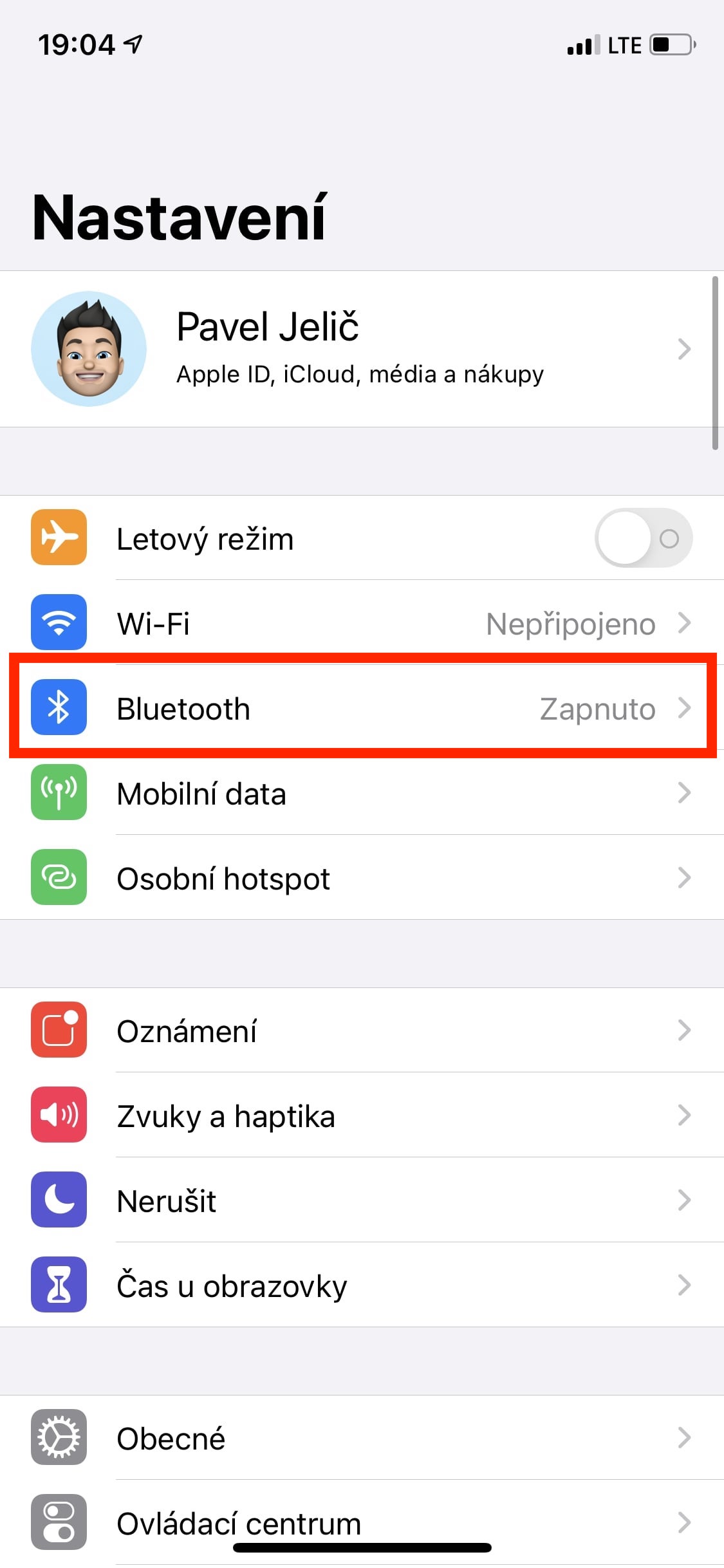

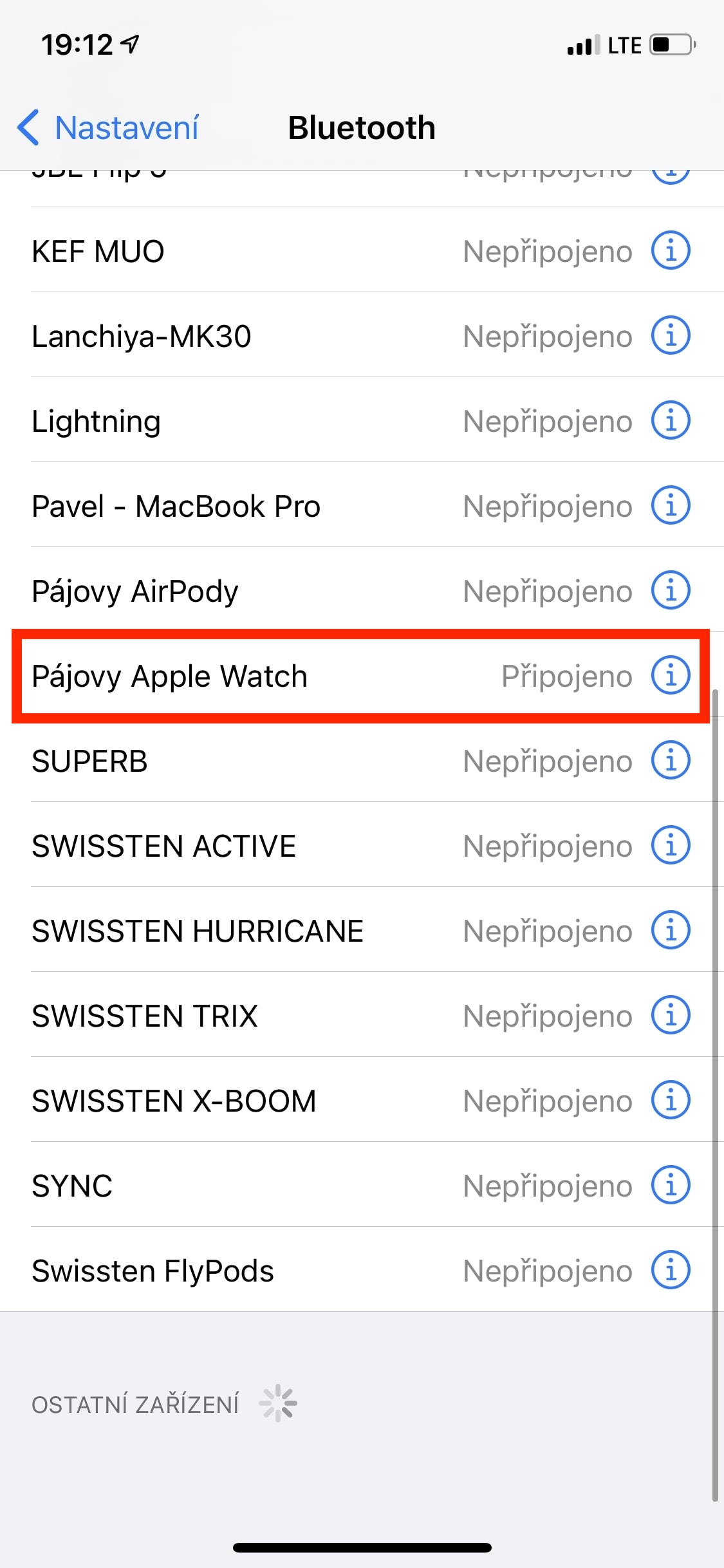

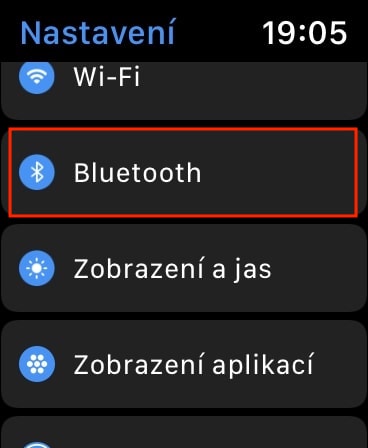
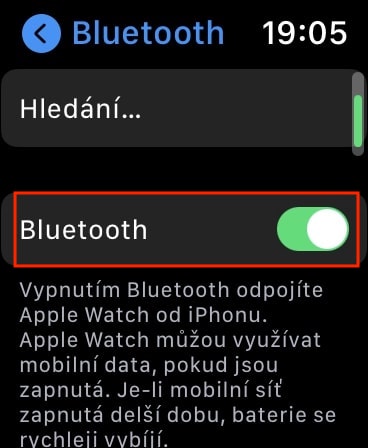



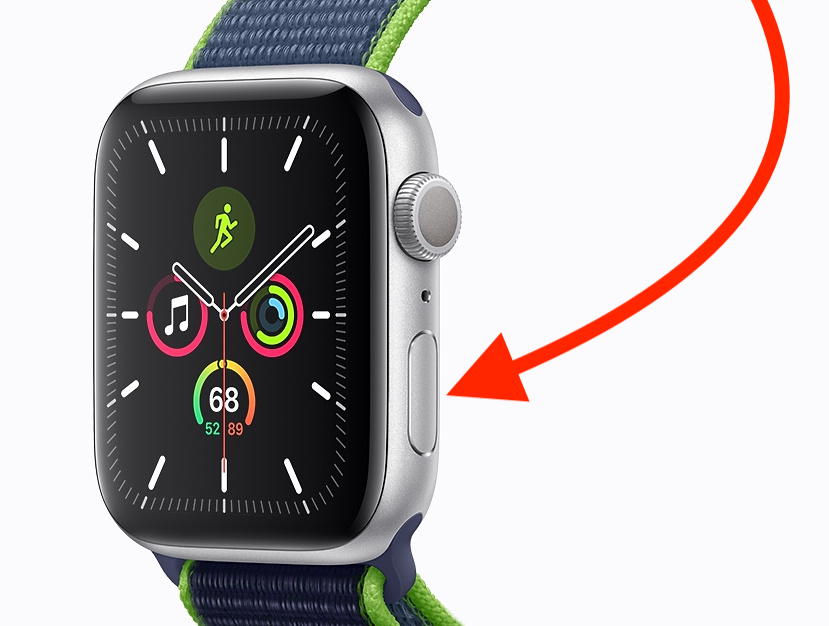



আমার একটি আইফোন 6 আছে এবং আমি একটি অ্যাপল ঘড়ি কিনতে চেয়েছিলাম। তারা স্পার যাচ্ছে?